
Utilizzare Drummer in GarageBand per iPhone
Puoi aggiungere un batterista virtuale al tuo brano in grado di suonare groove di batteria realistici. Puoi scegliere batteristi di generi diversi, ciascuno con il suo kit percussioni acustico, elettronico o percussione. Un brano di GarageBand può includere fino a due tracce Drummer.
Puoi modificare lo stile di esecuzione del batterista scegliendo preset diversi e regolare i motivi della batteria utilizzando i controlli Drummer, inclusi un pad di effetti per regolare la performance de i controlli che consentono di scegliere tra diverse variazioni della performance e impostazioni di riempimento. Puoi anche impostare Drummer affinché segua il ritmo di un’altra traccia.
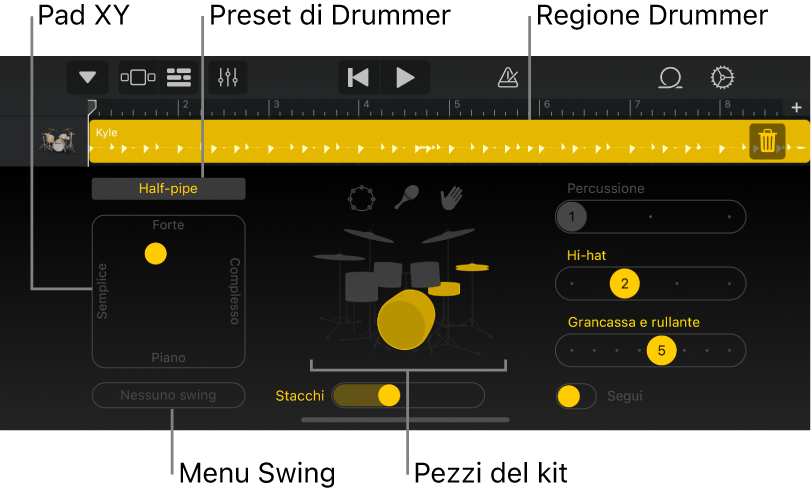
Se il tuo brano contiene più regioni Drummer, le modifiche apportate utilizzando i controlli Drummer vengono applicate solo alla regione Drummer attualmente selezionata.
Scegliere un batterista
Tocca il pulsante Navigazione
 nella barra di controllo, tocca il pulsante Suoni, quindi tocca lo stile del kit percussioni che desideri utilizzare (Acustico, Elettronico o Percussione). Puoi anche scorrere a sinistra o a destra sul pulsante Suoni per passare al batterista precedente o successivo.
nella barra di controllo, tocca il pulsante Suoni, quindi tocca lo stile del kit percussioni che desideri utilizzare (Acustico, Elettronico o Percussione). Puoi anche scorrere a sinistra o a destra sul pulsante Suoni per passare al batterista precedente o successivo.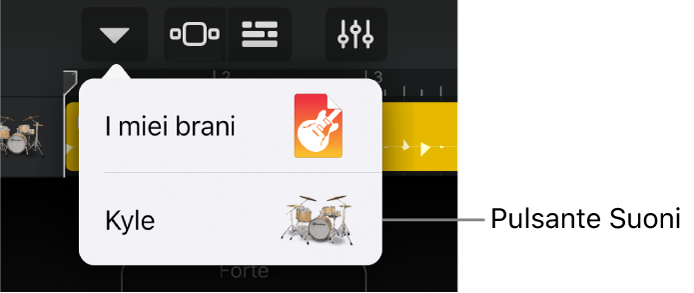
Tutte le regioni Drummer contenute in una traccia utilizzano lo stesso batterista.
Scegliere un preset per il batterista
Tocca il preset attuale del batterista sopra il pad di effetti, fai scorrere verticalmente l’elenco dei preset, tocca un preset, quindi tocca Fine.
Per ascoltare il preset, tocca il pulsante Riproduci
 nella barra di controllo.
nella barra di controllo.
Regolare la sonorità e la complessità della regione selezionata
Nel pad XY, esegui una delle seguenti operazioni:
Rendere la regione più o meno intensa: trascina il dischetto giallo in alto o in basso.
Rendere la regione più o meno complessa: trascina il dischetto giallo a sinistra o a destra.
Attivare o disattivare l’audio di un pezzo di un kit percussioni
Disattivare l’audio di un pezzo di un kit percussioni: tocca un pezzo del kit di colore giallo (con l’audio non disattivato).
Attivare l’audio di un pezzo di un kit percussioni: tocca un pezzo del kit di colore grigio (con l’audio disattivato).
Scegliere un motivo diverso per un pezzo di un kit percussioni
Ogni stile di kit percussioni, ovvero acustico, elettronico o percussione, include gruppi diversi di pezzi. Il cursore a destra di ciascun gruppo controlla i motivi per quel particolare gruppo.
Tocca il pezzo di un kit percussioni, quindi trascina il cursore corrispondente a sinistra o a destra.
Su iPhone SE, tieni premuto il pulsante accanto al nome del pezzo del kit, quindi trascina il cursore a sinistra o a destra.
Cambiare il valore dello swing della regione selezionata
Tocca il pulsante Swing, quindi scegli un valore da assegnare allo swing dal menu a comparsa.
Regolare la quantità di stacchi
Trascina il cursore Stacchi verso destra per aumentare il numero degli stacchi o trascinalo verso sinistra per diminuirlo.
Impostare una regione Drummer affinché segua il ritmo di un’altra traccia
Puoi impostare le porzioni della grancassa e del rullante di una regione Drummer acustica o elettronica affinché seguano il groove ritmico di un’altra traccia. Ogni regione Drummer può seguire una traccia diversa.
Seleziona una regione Drummer.
Fai scorrere l’interruttore Segui verso destra per attivarlo.
Tocca il menu a comparsa Segui visualizzato sotto “Grancassa e rullante” (“Grancassa, rullante e mani” nei kit percussioni elettronici), quindi scegli un brano nell’elenco.
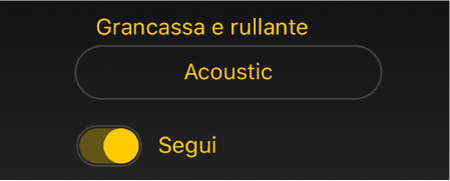
Modificare la regione Drummer selezionata
Tocca la regione selezionata, quindi tocca uno dei comandi di modifica.
Per informazioni sui comandi di modifica delle regioni, consulta Modificare le regioni in GarageBand per iPhone.
Sostituire la regione Drummer selezionata
Eliminare la regione Drummer selezionata: tocca l’icona del cestino a destra della regione.
Creare una nuova regione Drummer: tocca una parte vuota di una traccia Drummer, quindi tocca Crea.
